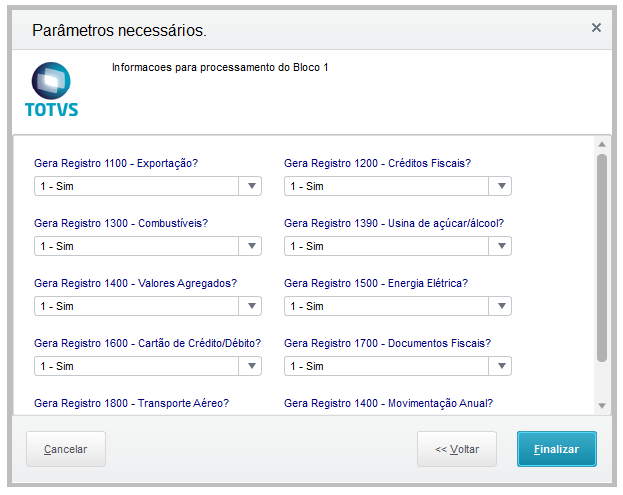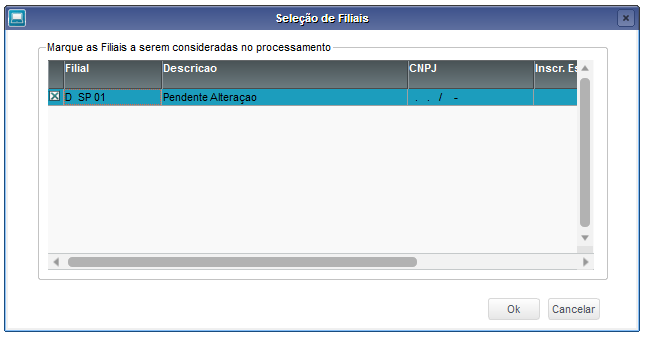A correção de apontamento tem que ocorrer, obrigatoriamente, entre o levantamento de 02 inventários (Campo 02 do Registro H005), uma vez que, com a contagem do estoque se terá conhecimento de uma eventual
necessidade de correção de apontamento.
A correção do estoque escriturado de um período de apuração poderá influenciar estoques escriturados de períodos posteriores, até o período imediatamente anterior ao período de apuração em que se está fazendo a correção, uma vez que o estoque final de um período de apuração é o estoque inicial do período de apuração seguinte. As rotinas de movimentações de estoque do Protheus consideradas para este registro são: - Considerando que o apontamento de correções nos Registros K270 e K275 refletirão em um acréscimo ou decréscimo de insumo/produto no estoque, os itens gerados nesses registros são considerados também no K280.
Caso o cliente possua um processo automatizado/customizado ou |